Philips Xenium W832: инструкция
Раздел: Мобильные, портативные устройства и аксессуары
Тип: Мобильный Телефон
Характеристики, спецификации
Инструкция к Мобильному Телефону Philips Xenium W832

Ваш КПК
Разъем для наушников
Клавиша питания /Клавиша
блокировки
Разъем для зарядного устройства/
Объектив передней камеры
порт Micro USB
Регулировка громкости
Клавиша экономии энергии
Задняя панель телефона:
Объектив камеры на 8,0 МП с
автофокусировкой
Сенсорный экран
Клавиша "Назад"
Клавиша "Параметры"
Клавиша "Главный экран"
Компания Philips старается постоянно улучшать свои изделия. Из-за обновления программного обеспечения
данное руководство пользователя может немного не соответствовать вашему изделию. Компания Philips
сохраняет за собой право вносить изменения в данное руководство пользователя или аннулировать его в
любое время без предварительного уведомления. Устройство соответствует всем необходимым стандартам.
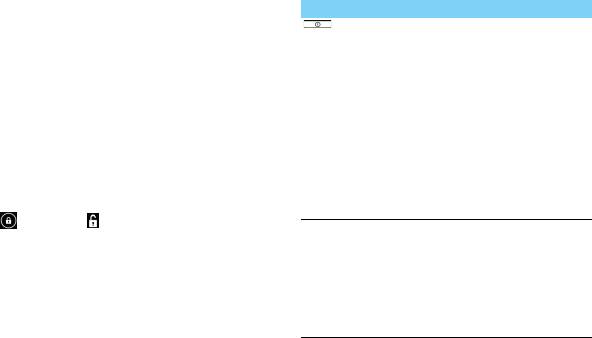
Включение и выключение
Клавиши
1
Нажмите и удерживайте клавишу питания,
Информация об основных клавишах.
чтобы включить устройство.
Клавиша Название Функция
2
Чтобы выключить устройство, нажмите и
Питание
-Нажмите и
удерживайте клавишу питания, затем
удерживайте для
выберите
Отключить питание.
включения/
выключения.
Блокировка/разблокировка сенсорного
-Нажмите, чтобы
экрана
включить/выключить
Вы можете заблокировать сенсорный экран и
экран.
клавиши, чтобы сделать невозможными любые
-Удерживайте, чтобы
нежелательные действия с устройством.
получить доступ к
1
Чтобы заблокировать, нажмите клавишу
функциям, выберите,
питания.
Без звука или Режим
2
Чтобы разблокировать, перетяните значок
полета.
вправо на .
M
Клавиша
-Нажмите для возврата
"Главный
на главный экран.
экран"
-Удерживайте, чтобы
открыть список
недавно
использовавшихся
приложений.
Ваш КПК 1
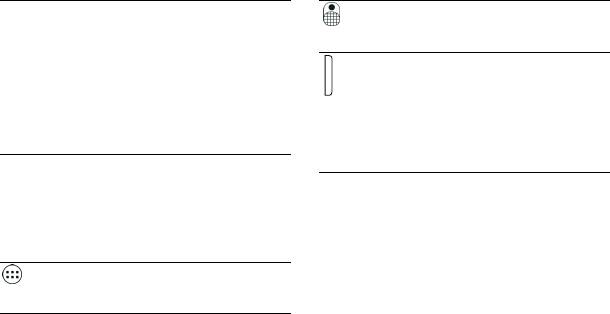
O
Клавиша
-Открыть список
Клавиша
-Включение/
"Параметры"
параметров,
экономии
выключение режима
энергии
доступных на текущем
экономии энергии.
экране.
Клавиша
- Нажмите клавишу
-Если открыт главный
громкости
громкости, чтобы
экран, позволяет
отрегулировать
открыть "Обои",
громкость звука.
"Приложения" и
- Нажмите клавишу,
"Настройки".
чтобы заглушить
B
Клавиша
-Возврат на
мелодию звонка.
"Назад"
предыдущий экран или
выход.
-Скрывает экранную
клавиатуру, если она
открыта.
Клавиша
-Нажмите, чтобы
"Меню"
открыть экран меню и
виджеты.
2 Ваш КПК
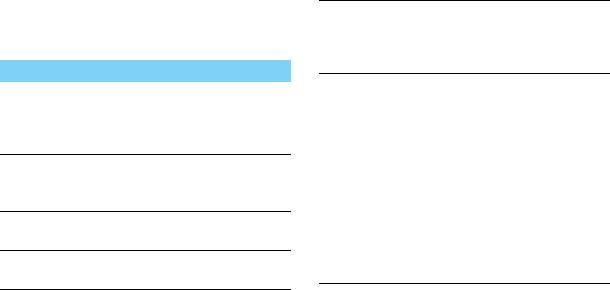
Использование сенсорного экрана
Перелистывание
Быстрая прокрутка вверх,
вниз, влево или вправо для
Информация об основных действиях для
перехода по спискам или
работы с сенсорным экраном.
экранам.
Функция Действие
Сдвижение/
Разведя два пальца,
Нажатие
Коротко нажмите (коснитесь)
раздвижение
установите их на экран и
один раз, чтобы выбрать или
пальцев
сведите. В некоторых
запустить меню, функцию или
приложениях, таких как веб-
приложение.
браузер, можно использовать
Нажатие и
Нажмите элемент и
сдвижение/раздвижение
удерживание
удерживайте его более
двух пальцев (например,
2 секунд.
большого и указательного)
Перетягивание
Нажмите элемент и
для увеличения или
перетяните его в новое место.
уменьшения изображения
при просмотре картинок или
Двойное касание
Коротко коснитесь элемента
веб-страниц.
два раза.
Ваш КПК 3
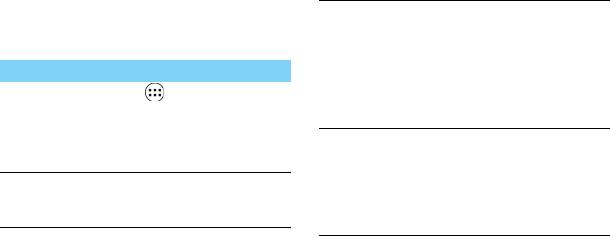
Настройка главного экрана
Удаление
Нажмите и удерживайте элемент,
элементов
пока в верхней части главного
Вы можете настраивать главный экран в
экрана не появится значок Х
соответствии со своими предпочтениями.
Удалить. Перетяните элемент в это
Функция Действие
место.
Добавление
Нажмите , чтобы открыть
Когда элемент станет красным,
элементов
экран меню или виджеты,
отпустите его.
нажмите и удерживайте элемент,
Выбор обоев
На главном экране нажмите
а затем перетяните его на
O>Обои или коснитесь и
главный экран.
удерживайте пустую область на
Перемещение
Нажмите и удерживайте элемент,
главном экране, а затем
элементов
затем перетяните его в новое
выберите нужное изображение в
место.
опциях.
4 Ваш КПК

Главный экран
Строка
На главном экране можно просматривать
состояния
Окно ввода
состояние устройства и открывать
текста для
приложения.
поиска
Главный экран состоит из нескольких панелей.
Для просмотра панелей главного экрана
выполняйте прокрутку влево или вправо.
Предусмотрено 4 дополнительных главных
Виджеты и
экрана, для их просмотра горизонтально
приложения
проведите пальцем по экрану влево или
вправо. Коснитесь
M, чтобы вернуться на
основной главный экран.
Добавив избранные приложения, ярлыки и
виджеты, их можно будет активировать одним
Кнопки
нажатием.
быстрого
доступа
Главный экран состоит из следующих областей:
Клавиша меню:
нажмите для
входа в меню
приложений
Ваш КПК 5
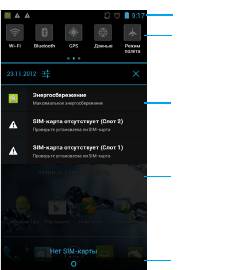
Панель уведомлений
Значок
При получении нового уведомления можно
состояния
открыть панель уведомлений и просмотреть
Вкладка
"Быстрые
уведомление о событии или новую
настройки"
информацию, которые были получены. Панель
уведомлений позволяет быстро переключаться
Программа
между недавно открывавшимися
обработки
приложениями, а также легко задействовать
такие настройки, как Wi-Fi и Bluetooth.
-
Чтобы открыть/скрыть панель уведомлений:
Нажмите и удерживайте панель состояния,
Уведомления
затем проведите пальцем по экрану вниз. При
наличии нескольких уведомлений можно
прокрутить экран вниз, чтобы просмотреть их
все. Чтобы скрыть панель, перетяните нижнюю
Перетяните
границу панели вверх.
вверх, чтобы
скрыть список.
-
Использование вкладки "Быстрые настройки"
Вкладка "Быстрые настройки" позволяет легко
включить Wi-Fi, Bluetooth, GPS и другие функции, а
также содержит ярлыки быстрого доступа для
изменения режима и настройки яркости, времени
ожидания, автоматического поворота экрана.
6 Ваш КПК
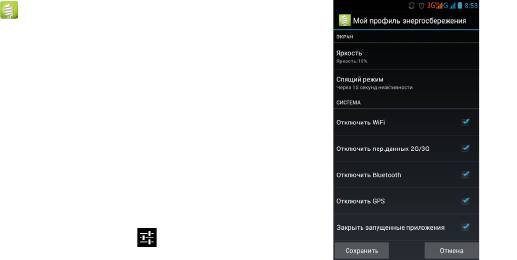
Кнопка экономии энергии
отключать ли WLAN/мобильные данные/
Bluetooth/GPS и выгружать ли из памяти
Переведите кнопку на левой грани устройства
работающие приложения.
вниз/вверх, чтобы включить/выключить режим
экономии энергии.
Нажмите в меню главного экрана, чтобы
войти в меню выбора профиля
энергосбережения и настроить профили
энергосбережения.
Можно выбрать
Максимальное
энергосбережение
или Мой профиль
энергосбережения
:
•
Максимальное энергосбережение: работают
звонки и SMS, отключается передача
данных.
•
Мой профиль энергосбережения: вы можете
установить свои профили
энергосбережения. Выберите
Мой профиль
энергосбережения
, нажмите , чтобы
войти в определяемые пользователем
профили энергосбережения, установите
яркость, время ожидания, выберите,
Ваш КПК 7
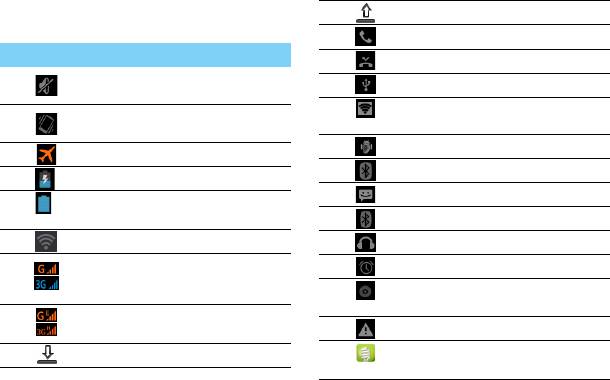
Значки и символы
Передача данных.
Информация о значках и символах на экране.
Вызов.
Пиктограммы Функция
Есть пропущенные вызовы.
КПК не звонит при приеме
Подключено к ПК.
звонка.
Включена функция Wi-Fi-
КПК вибрирует при приеме
модема.
звонка.
Режим отладки через USB.
Режим полета включен.
Bluetooth включен.
Аккумулятор заряжается.
Новое SMS или MMS.
Индикатор уровня заряда
аккумулятора.
Bluetooth включен.
WiFi включен.
Подключена гарнитура.
Доступна сеть GSM. Чем
Будильник включен.
больше полосок, тем лучше
качество связи.
Идет воспроизведение
музыки.
КПК подключен к сети для
обмена данными.
Ошибка или предупреждение.
Загрузка данных.
Включен режим экономии
энергии.
8 Ваш КПК



